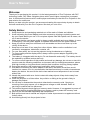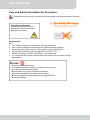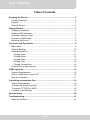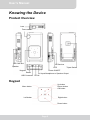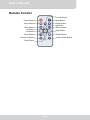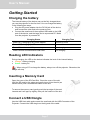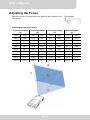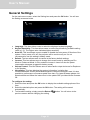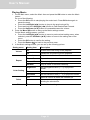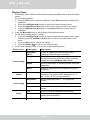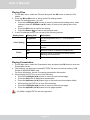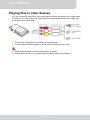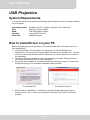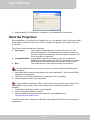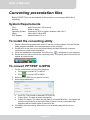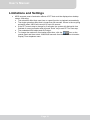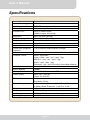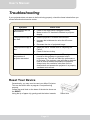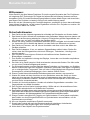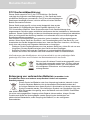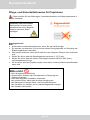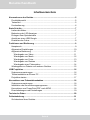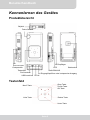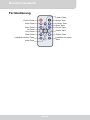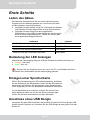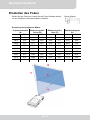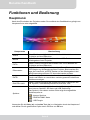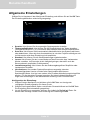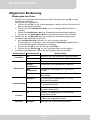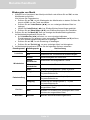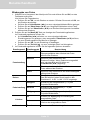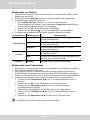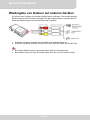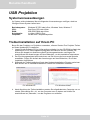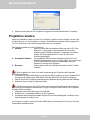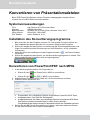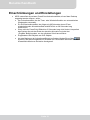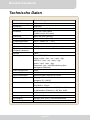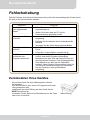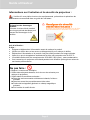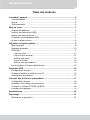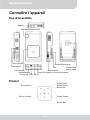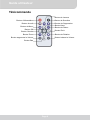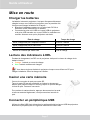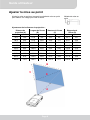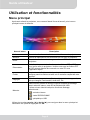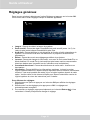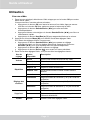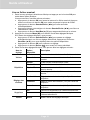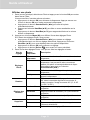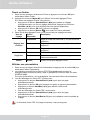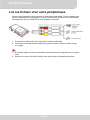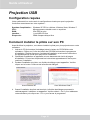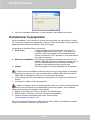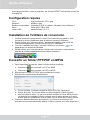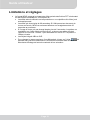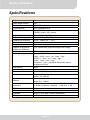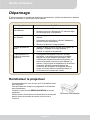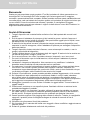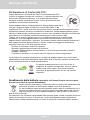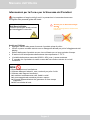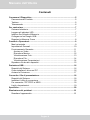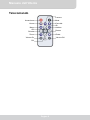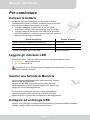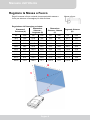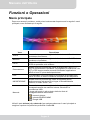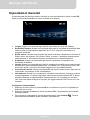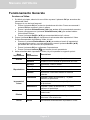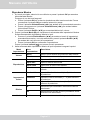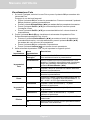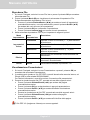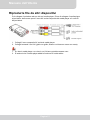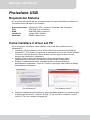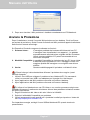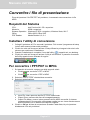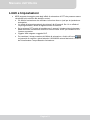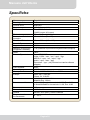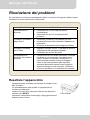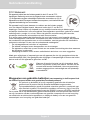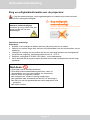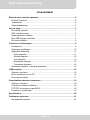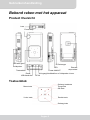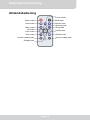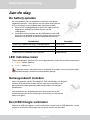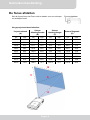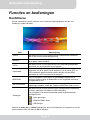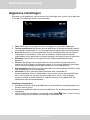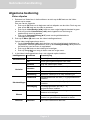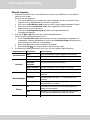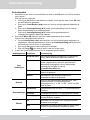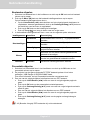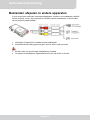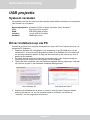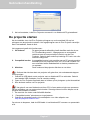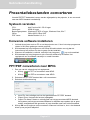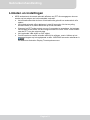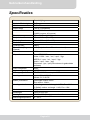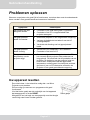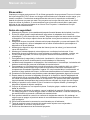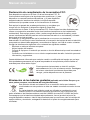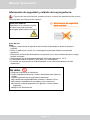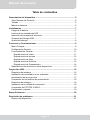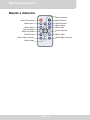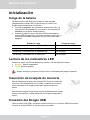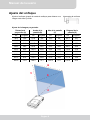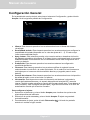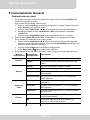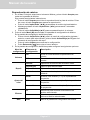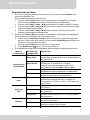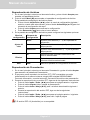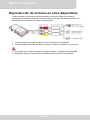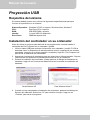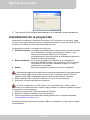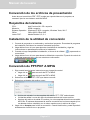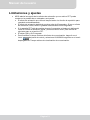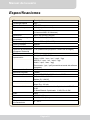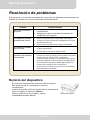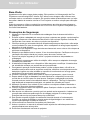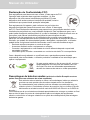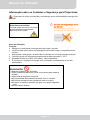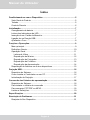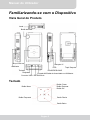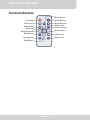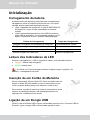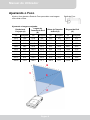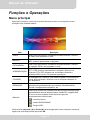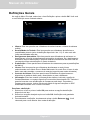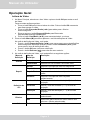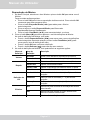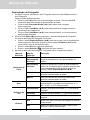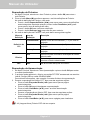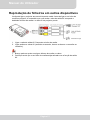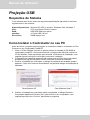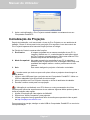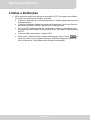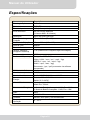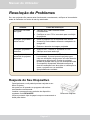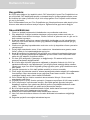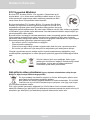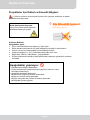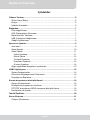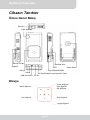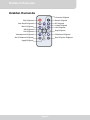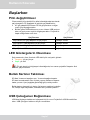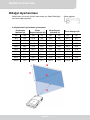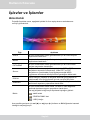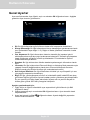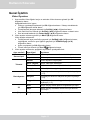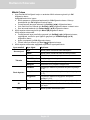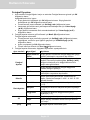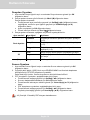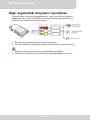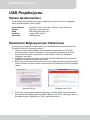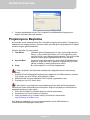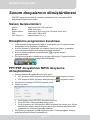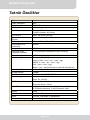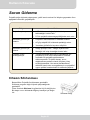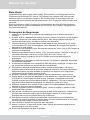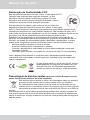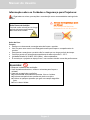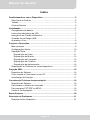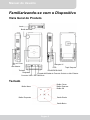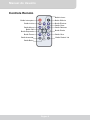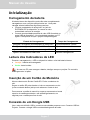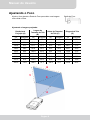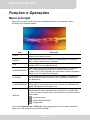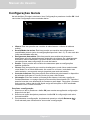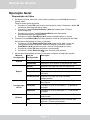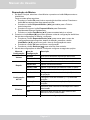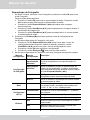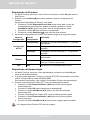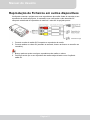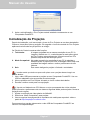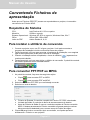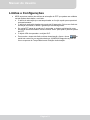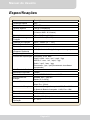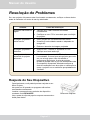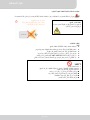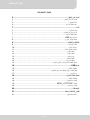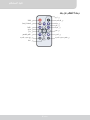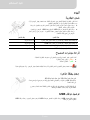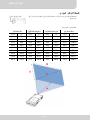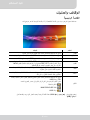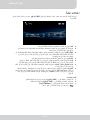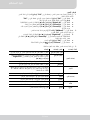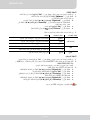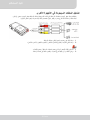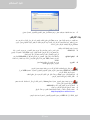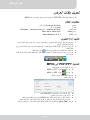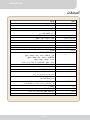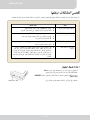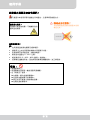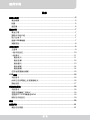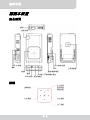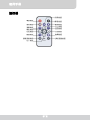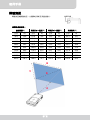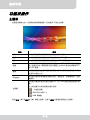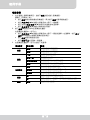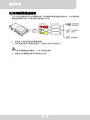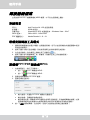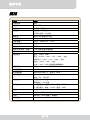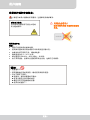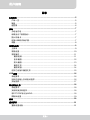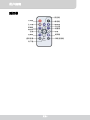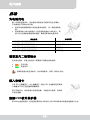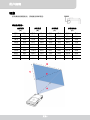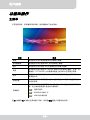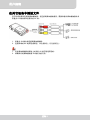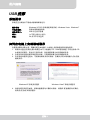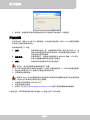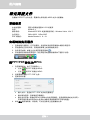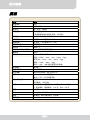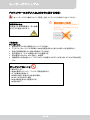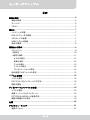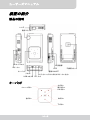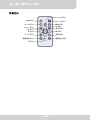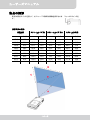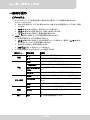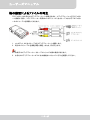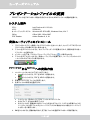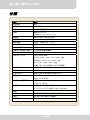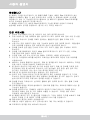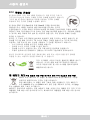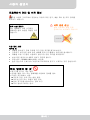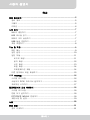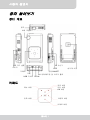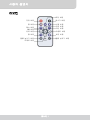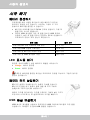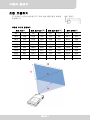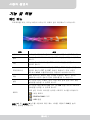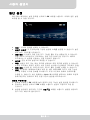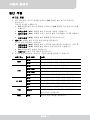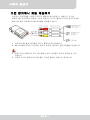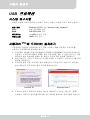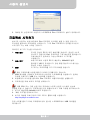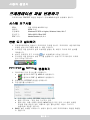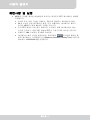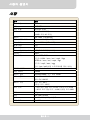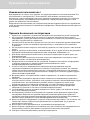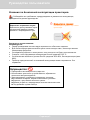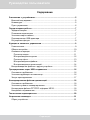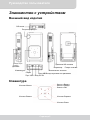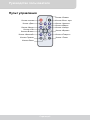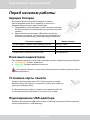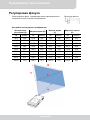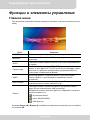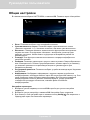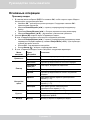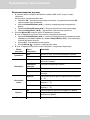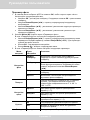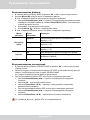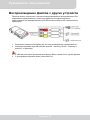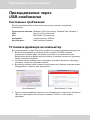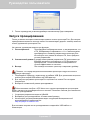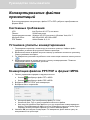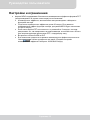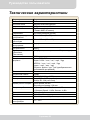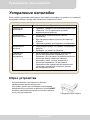Seite laden ...
Seite laden ...
Seite laden ...
Seite laden ...
Seite laden ...
Seite laden ...
Seite laden ...
Seite laden ...
Seite laden ...
Seite laden ...
Seite laden ...
Seite laden ...
Seite laden ...
Seite laden ...
Seite laden ...
Seite laden ...
Seite laden ...
Seite laden ...
Seite laden ...
Seite laden ...
Seite laden ...

Benutzerhandbuch
Seite 1
Willkommen:
Vielen Dank für den Kauf dieses Produktes. Es ist die neueste Generation der Pico Projektoren
mit integrierter DLP Technologie. DLP bietet ein helleres Bild mit höherem Kontrast und einer
kompakten Größe. Es kombiniert diese Eigenschaften mit einem Media Player und einem Akku,
was diesen Pico Projektor zur besten Lösung für die mobile Nutzung macht.
Bevor Sie mit der Verwendung des Produktes beginnen, empfehlen wir Ihnen das schrittweise
Lesen dieses Handbuchs, um die besten Ergebnisse mit Ihrem Pico Projektor zu erzielen. Wir
wünschen Ihnen dabei viel Freude.
Sicherheitshinweise:
1. Das Gerät und das Verpackungsmaterial außerhalb der Reichweite von Kindern halten.
2. Das Netzteil nicht in Kontakt mit tropfendem oder fließendem Wasser kommen lassen und
Hände vor der Benutzung abtrocknen. Keine mit Flüssigkeiten gefüllte Gegenstände, wie
z.B. Vasen usw. auf oder in die Nähe des Gerätes stellen.
3. Stellen Sie sicher, dass die verwendete Steckdose immer verfügbar und niemals blockiert
ist. Verwenden Sie im Notfall das Netzteil, um das Gerät vom Stromnetz zu trennen.
4. Das Gerät von Flammen, wie z.B. Kerzen fernhalten und diese nicht in der Nähe des
Gerätes aufstellen.
5. Das Gerät mindestens 10 cm von anderen Gegenständen entfernt halten. Stellen Sie
sicher, dass die Lüftungsschlitze nicht durch Zeitungen, Tischdecken, Vorhänge usw.
blockiert werden.
6. Den Projektor zu Ihrer eigenen Sicherheit nicht während eines Gewitters oder
Blitzschlages verwenden.
7. Zum Schutz und optimaler Leistung des Displays, immer das vom Hersteller empfohlene
Netzteil verwenden.
8. Der Akku ist im Gerät integriert. Nicht auseinander nehmen oder ändern. Der Akku sollte
nur von einer Fachkraft ausgetauscht werden.
9. Zur Sicherstellung des normalen Betriebs dieses Produktes und Vermeiden von Schäden,
dieses Produkt nicht unter den folgenden Umständen verwenden oder lagern: Umgebung
mit zu niedriger/hoher Temperatur; Orte mit hoher Luftfeuchtigkeit oder längerem direkten
Sonnenschein; schlechte Bedingungen, die zu starken Stößen führen.
10. Dieses Produkt kann während des Betriebes etwas warm werden, was normal ist.
11. Warten Sie etwas mit dem Anschluss an eine Steckdose, wenn das Gerät von einem
kalten an einen warmen Ort gebracht wurde. Kondenswasser kann das Gerät unter
bestimmten Umständen zerstören. Sobald das Gerät Raumtemperatur erreicht hat, kann
es ohne Risiko verwendet warden.
12. Produkt mit Vorsicht handhaben. Kontakt mit scharfen Gegenständen vermeiden. Von
Gegenständen aus Metall fernhalten.
13. Den Projektor auf eine flache Unterlage stellen. Stöße ode rein Herunterfallen auf den
Boden führt wahrscheinlich zu Schäden des Produktes.
14. Das Produkt nicht fallen lassen oder auseinander nehmen, da sonst die Gewährleistung erlischt.
Das Öffnen oder Entfernen von Abdeckungen kann sie gefährlichen Spannungen und anderen
Risiken aussetzen. Alle Wartungsarbeiten von Fachpersonal durchführen lassen.
15. Dieses Produkt unterstützt Hot Plugging von Speicherkarten. Es wird jedoch empfohlen,
das Produkt vor dem Einlegen/Entfernen von Speicherkarten auszuschalten, um die
Speicherkarte zu schützen.
16. Nur vom Hersteller empfohlenes Zubehör verwenden.
17. Sowohl das Produkt als auch das Benutzerhandbuch unterliegen fortlaufenden
Verbesserungen oder Ergänzungen ohne vorherige Mitteilung.
18. Nicht direkt in das Objektiv des Projektors sehen.

Benutzerhandbuch
Seite 2
FCC Konformitätserklärung:
Dieses Gerät entspricht Teil 15 der FCC-Richtlinien. Der Betrieb
unterliegt den folgenden zwei Bedingungen: (1) Das Gerät darf keine
schädlichen Strahlungen verursachen; und (2) muss alle empfangenen
Strahlungen bewältigen können, inklusive solcher, die einen falschen
Betrieb verursachen könnten.
Dieses Gerät wurde geprüft, und es wurde festgestellt, dass es den
Grenzwerten für Digitalgeräte der Klasse B gemäß Abschnitt 15 der
FCC-Vorschriften entspricht. Diese Grenzwerte sind für die Gewährleistung eines
angemessenen Schutzes gegen schädliche Interferenzen bei der Installation im Wohnbereich
bestimmt. Dieses Gerät erzeugt und benutzt Hochfrequenzenergie und kann diese abstrahlen.
Wenn es nicht gemäß der Anleitung installiert und verwendet wird, kann es Störungen des
Rundfunkempfangs verursachen.
Das Auftreten von Interferenzen kann jedoch bei keiner Installation völlig ausgeschlossen
werden. Wenn dieses Gerät den Rundfunk- und Fernsehempfang stört, was durch Ein- und
Ausschalten des Geräts festgestellt werden kann, kann der Benutzer versuchen, die Störung
durch eine oder mehrere der folgenden Maßnahmen zu beseitigen:
- Platzieren Sie die Empfangsantenne an einer anderen Stelle bzw. richten Sie sie neu aus.
- Vergrößern Sie den Abstand zwischen dem Gerät und dem Empfänger.
- Schließen Sie das Gerät und den Empfänger an unterschiedliche Stromkreise an.
- Wenden Sie sich an den Händler oder einen erfahrenen Radio-/Fernsehtechniker.
Alle Änderungen oder Modifikationen, die nicht ausdrücklich von der zuständigen Stelle
genehmigt sind, führen zum Erlöschen der Betriebserlaubnis für das Gerät.
Bitte recyceln Sie dieses Produkt ordnungsgemäß, wenn
es nicht mehr verwendet werden kann. Es kann nicht als
Haushaltsmüll behandelt werden. Es muss separat über
die verfügbaren Rücknahme- und Sammelsysteme
entsorgt werden.
Entsorgung von verbrauchten Batterien (anwendbar in der
Europäischen Union und anderen europäischen Ländern mit separaten
Sammelsystemen)
Dieses Symbol auf Batterien oder ihrer Verpackung bedeutet, dass die in dem
Produkt enthaltene Batterie nicht als Haushaltsmüll behandelt werden darf.
Auf einigen Batterien kann dieses Symbol in Kombination mit einem chemischen
Symbol verwendet werden. Die chemischen Symbole von Quecksilber (Hg) oder
Blei (Pb) werden hinzugefügt, wenn die Batterie mehr als 0,0005% Quecksilber
oder 0,004% Blei enthält.
Um einen ordnungsgemäßen Umgang mit der Batterie sicherzustellen, bringen Sie das
Produkt nach Ablauf der Nutzungsdauer zwecks Recycling der elektrischen und
elektronischen Bestandteile, sowie Recycling der Batterien, zu den verfügbaren
Sammelstellen.

Benutzerhandbuch
Seite 3
Pflege- und Sicherheitshinweise für Projektoren:
Bitte beachten Sie alle Warnungen, Vorsichtsmaßnahmen und Wartungshinweise in
diesem Handbuch.
Vermeiden von Hörschäden:
Das Anhören mit einer hohen
Lautstärke über einen längeren
Zeitraum kann Ihre Ohren
schädigen.
Nutzungshinweis:
Bitte:
● Ausschalten und das Kabel abtrennen, bevor Sie das Gerät reinigen.
● Ein weiches und trockenes Tuch mit einem milden Reinigungsmittel zur Reinigung des
Bildschirmgehäuses verwenden.
● Das Netzteil entfernen, wenn das Produkt für einen längeren Zeitraum nicht verwendet
wird.
● Stellen Sie sicher, dass die Raumtemperatur zwischen 0 - 35°C liegt.
● Stellen Sie sicher, dass die relative Feuchtigkeit zwischen 20-80%, 80% (max.),
nicht-kondensierend, liegt.
● Es ist normal, dass der Projektor wegen seiner hohen Leistung während des Betriebes
warm wird.
Bitte nicht:
Die Lüftungsschlitze blockieren.
Scheuermittel, Wachse oder Lösungsmittel zur Reinigung des
Gerätes verwenden.
Unter den folgenden Umständen verwenden:
► In extrem heißen, kalten oder feuchten Umgebungen.
► In Bereichen mit hohem Staub- und Schmutzaufkommen.
► In der Nähe von Geräten, die ein starkes Magnetfeld erzeugen.
► In direktem Sonnenlicht.
Augenschutz!
Niemals direkt in den
Projektorstrahl sehen.

Benutzerhandbuch
Seite 4
Inhaltsverzeichnis
Kennenlernen des Gerätes ............................................................................ 5
Produktübersicht .......................................................................................... 5
Tastenfeld..................................................................................................... 5
Fernbedienung ............................................................................................. 6
Erste Schritte ..................................................................................................7
Laden des Akkus.......................................................................................... 7
Bedeutung der LED Anzeigen ...................................................................... 7
Einlegen einer Speicherkarte ....................................................................... 7
Anschluss eines USB Dongle....................................................................... 7
Einstellen des Fokus .................................................................................... 8
Funktionen und Bedienung ........................................................................... 9
Hauptmenü................................................................................................... 9
Allgemeine Einstellungen ........................................................................... 10
Allgemeine Bedienung ............................................................................... 11
Wiedergabe von Video........................................................................... 11
Wiedergabe von Musik ..........................................................................12
Wiedergabe von Fotos........................................................................... 13
Wiedergabe von Dateien .......................................................................14
Wiedergabe einer Präsentation .............................................................14
Wiedergabe von Dateien auf anderen Geräten.......................................... 15
USB Projektion.............................................................................................. 16
Systemvoraussetzungen ............................................................................ 16
Treiberinstallation auf Ihrem PC ................................................................. 16
Projektion starten ....................................................................................... 17
Konvertieren von Präsentationsdateien ........................................................ 18
Systemvoraussetzungen ............................................................................ 18
Installation des Konvertierungsprogramms ................................................ 18
Konvertieren von PowerPoint/PDF nach MPtG.......................................... 18
Einschränkungen und Einstellungen .......................................................... 19
Technische Daten ......................................................................................... 20
Fehlerbehebung............................................................................................ 21
Zurücksetzen Ihres Gerätes ....................................................................... 21

Benutzerhandbuch
Seite 5
Kennenlernen des Gerätes
Produktübersicht
Tastenfeld
Lautsprecher
SD
Kartensteckplatz
Objektiv
Fokus-Schalter
Tastenfeld
IR Empfänger
LED
Gerät EIN/AUS
Stativsockel
Zurücksetzen
USB Anschluss
DC-IN
A
V Eingang/Kopfhörer oder Lautsprecher Ausgang
Menü Taste
Links Taste
Oben Taste
Zurück Taste
OK Taste
Rechts Taste
Unten Taste

Benutzerhandbuch
Seite 6
Fernbedienung
Ein/Aus Taste
Home Taste
Menü Taste
OK Taste
Links Taste
Zoom Taste
Lautstärke erhöhen Taste
Unten Taste
Lumens Taste
Stumm Taste
Löschen Taste
Oben Taste
Zurück Taste
Rechts Taste
Drehen Taste
Lautstärke verringern
Taste

Benutzerhandbuch
Seite 7
Erste Schritte
Laden des Akkus
Der Akku des Gerätes könnte bei der ersten Verwendung des
Projektors nicht vollständig geladen sein. Sie können den Akku
auf die folgenden zwei Arten aufladen:
● Verbinden Sie das Netzteil mit der DC-In Buchse des Gerätes
und schließen Sie das andere Ende an eine Stromquelle an.
● Verbinden Sie das kleine Ende des mitgelieferten
USB-Kabels an den USB Port des Gerätes an und das große
Ende an einen eingeschalteten PC. Stellen Sie sicher, dass
der ausgeschaltet ausgeschaltet ist.
Ladestatus Ladezeit
Gerät AUS, Laden über Netzteil Ungefähr 3 Stunden
Gerät AUS, Laden über USB Verbindung Ungefähr 8 Stunden
Gerät EIN und Netzteil angeschlossen Kein Laden
Gerät EIN und über USB Kabel verbunden Kein Laden
Bedeutung der LED Anzeigen
Während des Ladevorgangs zeigt die LED des Gerätes den Status des Akkus an:
● Orange - Akku lädt
● Grün - Akku voll
Schalten Sie den Projektor immer aus, wenn ein PC zum Aufladen des Akkus
verwendet wird. Anderenfalls wird der Ladevorgang gestoppt.
Einlegen einer Speicherkarte
Öffnen Sie die Abdeckung des SD-Kartensteckplatzes. Schließen
Sie die Abdeckung des Steckplatzes. Halten Sie die SD-Karten an
den Kanten und schieben Sie sie langsam in den Steckplatz (wie
unten abgebildet), bis sie den Boden des Steckplatzes erreicht hat.
Um die Speicherkarte zu entfernen, drücken Sie leicht auf die
obere Kante der Karte und sie wird ein Stück herausspringen.
Ziehen Sie die Karte anschließend aus dem Steckplatz.
Anschluss eines USB Dongle
Verwenden Sie das USB Host Kabel und schließen Sie das kleine Ende an den USB
Anschluss des Projektors an. Schließen Sie den USB Dongle an das große Ende des
Kabels an.

Benutzerhandbuch
Seite 8
Fokus-Schalter
Einstellen des Fokus
Stellen Sie den Fokus ein, indem Sie den Fokus-Schalter drehen,
um ein schärferes und klareres Bild zu erhalten.
Einstellung des projizierten Bildes:
Projektionsabstand
(A)
Bildschirmgröße-
Breite (B)
Bildschirmgröße-
Höhe (C)
Bildschirmdiagonale
(D)
cm Zoll cm Zoll cm Zoll cm Zoll
35.0 13.8 21.9 8.6 12.3 4.8 25.1 9.9
84.8 33.4 53.0 20.9 29.8 11.7 61.0 24.0
130.8 51.5 81.7 32.2 46.0 18.1 94.0 37.0
148.5 58.5 92.8 36.5 52.2 20.5 106.7 42.0
166.2 65.4 103.8 40.9 58.4 23.0 119.4 47.0
176.8 69.6 110.4 43.5 62.1 24.5 127.0 50.0
212.1 83.5 132.5 52.2 74.5 29.3 152.4 60.0
247.5 97.4 154.6 60.9 87.0 34.2 177.8 70.0
300.0 118.1 188.2 74.1 105.8 41.7 216.4 85.2

Benutzerhandbuch
Seite 9
Funktionen und Bedienung
Hauptmenü
Nach dem Einschalten des Projektors sehen Sie zunächst den Startbildschirm gefolgt vom
Hauptmenü wie unten abgebildet.
Komponente Beschreibung
VIDEO
Diese Funktion ermöglicht die Auswahl einer Videodatei zur
Projektion auf dem Bildschirm.
MUSIK
Diese Funktion ermöglicht die Auswahl von MP3-Dateien zur
Wiedergabe auf dem Projektor.
FOTO
Diese Funktion ermöglicht die Auswahl einer JPEG-Bilddatei zur
Projektion auf dem Bildschirm.
Präsentation
Diese Funktion ermöglicht die Auswahl von PowerPoint- und
PDF-Dateien zur Wiedergabe auf dem Projektor. Bitte beachten Sie,
dass die PowerPoint- und PDF-Dateien vor der Wiedergabe mit der
MPtG Anwendung auf Ihrem PC konvertiert werden müssen.
DATEI
Der Dateinavigator ist eine schnelle und einfache Möglichkeit,
Tracks und Dateien zu verschieben und den gesamten Inhalt Ihres
Gerätes anzuzeigen.
EINSTELLUNG
Diese Funktion ermöglicht die Einstellung einiger Präferenzen wie
z.B. Sprache, Tastenfeldempfindlichkeit, Auto Aus, usw.
Speicher
Diese Funktion ermöglicht die Auswahl der Speichergeräte aus
dem internen Speicher, SD-Karte und USB-Verbindung.
Das Symbol in der oberen rechten Ecke zeigt die ausgewählte
Speicherquelle an.
: Interner Speicher
: SD/SDHC/MMC Karte
: USB Dongle
Verwenden Sie die linke (◄) und rechte Taste (►) zur Navigation durch das Hauptmenü
und wählen Sie die gewünschte Option durch Drücken von OK aus.

Benutzerhandbuch
Seite 10
Allgemeine Einstellungen
Wählen Sie im Hauptmenü den Menüpunkt Einstellung und drücken Sie auf die OK Taste.
Der Einstellungsbildschirm wird wie folgt angezeigt.
● Sprache: Hier können Sie die angezeigte Systemsprache einstellen.
● Tastenempfindlichkeit: Hier können Sie die Empfindlichkeit der Tasten einstellen
(verfügbare Werte sind 1~5). Ein höherer Wert bedeutet eine höhere Empfindlichkeit.
● Auto Aus: Hier können Sie die automatisch Abschaltfunktion des Systems aktivieren
oder deaktivieren. Wenn die Auto Aus deaktiviert ist, wird der Projektor ständig an sein.
Im Akkumodus wird diese Einstellung nicht empfohlen.
● Standard: Hier können Sie die Werkseinstellungen wiederherstellen.
● Lumen: Hier können Sie den Lumen-Modus auf den Ecomodus bzw. Verbesserter
Modus umstellen. Im Ecomodus ist die Helligkeit geringer, aber dafür auch der
Stromverbrauch (empfohlen für Akkumodus)
● Lautstärkeregelung: Hier können Sie das Audioausgabegerät auf Kopfhörer oder
Lautsprecher einstellen.
● Informationen: Hier werden Systeminformationen angezeigt, darunter
Firmware/Hardware Version und den freien Speicherplatz des internen
Speichers/SD-Karte. Von hier kann zudem eine Firmware-Aktualisierung durchgeführt
werden. Für die aktuellste Firmware besuchen Sie bitte die Aiptek Webseite und
folgen den Anweisungen in der aktualisierten Anleitung in der Firmware-Datei.
Konfiguration der Einstellung:
1. Wählen Sie den Menüpunkt und drücken auf die OK Taste zur Anzeige der
verfügbaren Einstellungsoption für diesen Punkt.
2. Wählen Sie die gewünschte Option und drücken Sie anschließend auf die OK Taste.
Die Einstellung wird automatisch gespeichert.
3. Um die Einstellung zu verwerden, drücken Sie einfach die Zurück (
) Taste. Sie
werden das vorherige Fenster ohne Änderung der Einstellung sehen.

Benutzerhandbuch
Seite 11
Allgemeine Bedienung
Wiedergabe von Video
1. Wählen Sie im Hauptmenü den Menüpunkt Video und drücken Sie auf OK, um das
Videofenster aufzurufen.
Hier können Sie Folgendes tun:
● Drücken Sie auf OK, um die Videowiedergabe zu starten. Drücken Sie erneut auf
OK, um das Video anzuhalten.
● Drücken Sie auf Links/Rechts (◄/►), um zur vorherigen/nächsten Datei zu
springen.
● Halten Sie Links/Rechts (◄/►) vor Rücklauf/Vorlauf etwas länger gedrückt.
● Drücken Sie auf Oben/Unten (▲/▼) zum Erhöhen/Verringern der Lautstärke.
2. Drücken Sie auf die Menü (M) Taste zur Anzeige des Videoeinstellungsfensters.
Im Videoeinstellungsfenster können Sie:
● Auf Links/Rechts (◄/►) drücken, um zum vorherigen/nächsten
Einstellungsmenü zu gelangen; wenn ausgewählt, Oben/Unten (▲/▼) drücken,
um zum Einstellungspunkt des Menüs zu gelangen.
● Drücken Sie auf OK, um die Einstellung zu bestätigen.
● Drücken Sie auf Zurückl ( ), um zum vorherigen Menü zurückzugehen.
3. Im Videoeinstellungsfenster können Sie die folgenden Optionen einstellen:
Einstellungsmenü Einstellungspunkt
Beschreibung
Ein Aktivieren des Tons während der Videowiedergabe.
Lautstärke
Aus Deaktivieren des Tons während der Videowiedergabe.
Normal Wiedergabe der Videoclips der Reihe nach.
Einmal
wiederholen
Wiederholen des ausgewählten Videoclips.
Alle
wiederholen
Wiederholte Wiedergabe aller Videoclips im
Ordner.
Wiederholen
Zufall Wiedergabe der Videoclips im Ordner in zufälliger
Reihenfolge.
Helligkeit Einstellung der Helligkeitsstufe (1 ~ 5) des
Projektionsbildschirms.
Kontrast Einstellung der Kontraststufe (1 ~ 5) des
Projektionsbildschirms.
Farbeinstellung
Sättigung Einstellung der Sättigungsstufe (1 ~ 5) des
Projektionsbildschirms.
Ja Auswahl zur Bestätigung zur Löschung der
ausgewählten Datei.
Löschen
Nein Auswahl zur Rückkehr zum vorherigen Menü ohne
Löschen der ausgewählten Datei.
Beenden Beenden Beenden des Videoeinstellungsfensters.

Benutzerhandbuch
Seite 12
Wiedergabe von Musik
1. Wählen Sie im Hauptmenü den Menüpunkt Musik und drücken Sie auf OK, um das
Musikfenster aufzurufen.
Hier können Sie Folgendes tun:
● Drücken Sie auf OK, um die Wiedergabe des Musiktracks zu starten. Drücken Sie
erneut auf OK, um den Track anzuhalten.
● Drücken Sie auf Links/Rechts (◄/►), um zur vorherigen/nächsten Datei zu
springen.
● Halten Sie Links/Rechts (◄/►) vor Rücklauf/Vorlauf etwas länger gedrückt.
● Drücken Sie auf Oben/Unten (▲/▼) zum Erhöhen/Verringern der Lautstärke.
2. Drücken Sie auf die Menü (M) Taste zur Anzeige des Musikeinstellungsfensters.
Im Musikeinstellungsfenster können Sie:
● Auf Links/Rechts (◄/►) drücken, um zum vorherigen/nächsten
Einstellungsmenü zu gelangen; wenn ausgewählt, Oben/Unten (▲/▼) drücken,
um zum Einstellungspunkt des Menüs zu gelangen.
● Drücken Sie auf OK, um die Einstellung zu bestätigen.
● Drücken Sie auf Zurückl ( ), um zum vorherigen Menü zurückzugehen.
3. Im Musikeinstellungsfenster können Sie die folgenden Optionen einstellen:
Einstellungsmenü Einstellungspunkt
Beschreibung
Ein Aktivieren des Tons während der Musikwiedergabe.
Lautstärke
Aus Deaktivieren des Tons während der Musikwiedergabe.
Normal Musikwiedergabe der Reihe nach.
Einmal
wiederholen
Wiederholen des ausgewählten Tracks.
Alle
wiederholen
Wiederholen aller Tracks im Ordner.
Wiederholen
Zufall Zufällige Wiedergabe aller Tracks im Ordner.
Helligkeit Einstellung der Helligkeitsstufe (1 ~ 5) des
Projektionsbildschirms.
Kontrast Einstellung der Kontraststufe (1 ~ 5) des
Projektionsbildschirms.
Farbeinstellung
Sättigung Einstellung der Sättigungsstufe (1 ~ 5) des
Projektionsbildschirms.
Ja Auswahl zur Bestätigung zur Löschung der
ausgewählten Datei.
Löschen
Nein Auswahl zur Rückkehr zum vorherigen Menü ohne
Löschen der ausgewählten Datei.
Beenden Beenden Beenden des Musikeinstellungsfensters.

Benutzerhandbuch
Seite 13
Wiedergabe von Fotos
1. Wählen Sie im Hauptmenü den Menüpunkt Foto und drücken Sie auf OK, um das
Fotofenster aufzurufen.
Hier können Sie Folgendes tun:
● Drücken Sie auf OK, um die Diashow zu starten. Drücken Sie erneut auf OK, um
die Diashow anzuhalten.
● Drücken Sie auf Links/Rechts (◄/►), um zum vorherigen/nächsten Bild zu springen.
● Drücken Sie auf Oben/Unten (▲/▼) zum Vergrößern/Verkleinern eines Fotos.
● Drücken Sie auf auf Oben/Unten (▲/▼) zum Erhöhen/Verringern der Lautstärke
während der Diashow.
2. Drücken Sie auf die Menü (M) Taste zur Anzeige des Fotoeinstellungsfensters.
Im Fotoeinstellungsfenster können Sie:
● Auf Links/Rechts (◄/►) drücken, um zum vorherigen/nächsten
Einstellungsmenü zu gelangen; wenn ausgewählt, Oben/Unten (▲/▼) drücken,
um zum Einstellungspunkt des Menüs zu gelangen.
● Drücken Sie auf OK, um die Einstellung zu bestätigen.
● Drücken Sie auf Zurückl ( ), um zum vorherigen Menü zurückzugehen.
3. Im Fotoeinstellungsfenster können Sie die folgenden Optionen einstellen:
Einstellungsmenü Einstellungspunkt
Beschreibung
Diashow Effekt
Aktivieren oder deaktivieren des
Übergangseffektes beim Wechsel der Fotos
während der Diashow.
Diashow Aktivieren oder Deaktivieren der
Diashow-Funktion. Wenn Deaktiviert ausgewählt
wird, wird das Bild nach Drücken von
Links/Rechts (◄/►) angezeigt.
Speed Einstellen des Intervalls für den Wechsel von
Fotos während der Diashow.
Fotoeinstellung
Musik Aktivieren oder Deaktivieren der Musikwiedergabe
während der Diashow.
Drehen
Zum Drehen des Bildes um 90° im Uhrzeigersinn.
Das Bild wird bei jedem Druck jeweils in den
Positionen 0° 90° 180° 270° angezeigt.
Helligkeit Einstellung der Helligkeitsstufe (1 ~ 5) des
Projektionsbildschirms.
Kontrast Einstellung der Kontraststufe (1 ~ 5) des
Projektionsbildschirms.
Farbeinstellung
Sättigung Einstellung der Sättigungsstufe (1 ~ 5) des
Projektionsbildschirms.
Ja Auswahl zur Bestätigung zur Löschung der
ausgewählten Datei.
Löschen
Nein Auswahl zur Rückkehr zum vorherigen Menü ohne
Löschen der ausgewählten Datei.
Beenden Beenden Beenden des Fotoeinstellungsfensters.

Benutzerhandbuch
Seite 14
Wiedergabe von Dateien
1. Wählen Sie im Hauptmenü den Menüpunkt Datei und drücken Sie auf OK, um das
Dateifenster aufzurufen.
2. Drücken Sie auf die Menü (M) Taste zur Anzeige des Dateieinstellungsfensters.
Im Dateieinstellungsfenster können Sie:
● Auf Links/Rechts (◄/►) drücken, um zum vorherigen/nächsten
Einstellungsmenü zu gelangen; wenn ausgewählt, Oben/Unten (▲/▼) drücken,
um zum Einstellungspunkt des Menüs zu gelangen.
● Drücken Sie auf OK, um die Einstellung zu bestätigen.
● Drücken Sie auf Zurückl ( ), um zum vorherigen Menü zurückzugehen.
3. Im Dateieinstellungsfenster können Sie die folgenden Optionen einstellen:
Einstellungsmenü Einstellungspunkt
Beschreibung
Helligkeit Einstellung der Helligkeitsstufe (1 ~ 5) des
Projektionsbildschirms.
Kontrast Einstellung der Kontraststufe (1 ~ 5) des
Projektionsbildschirms.
Farbeinstellung
Sättigung Einstellung der Sättigungsstufe (1 ~ 5) des
Projektionsbildschirms.
Ja Auswahl zur Bestätigung zur Löschung der
ausgewählten Datei.
Löschen
Nein Auswahl zur Rückkehr zum vorherigen Menü ohne
Löschen der ausgewählten Datei.
Beenden Beenden Beenden des Musikeinstellungsfensters.
Wiedergabe einer Präsentation
1. Wählen Sie im Hauptmenü den Menüpunkt Präsentation und drücken Sie auf OK, um
das Präsentationsfenster aufzurufen.
2. Der Projektor kann die im internen Speicher, auf einem USB Dongle oder einer
SD/SDHC/MMC Karte gespeicherten konvertierten PPT/PDF Dateien wiedergeben.
Weitere Informationen finden Sie im Abschnitt Konvertieren von Präsentationsdateien.
3. Während der Wiedergabe einer PowerPoint Datei können Sie Folgendes tun:
● Drücken Sie auf Links/Rechts (◄/►), um zur vorherigen/nächsten Seite zu
springen.
● Drücken Sie auf OK, um die Präsentation zu starten/anzuhalten.
● Drücken Sie auf Oben/Unten (◄/►), um zum vorherigen/nächsten
Animationseffekt zu springen.
● Während der Wiedergabe einer PDF Datei können Sie Folgendes tun:
● Drücken Sie auf Links/Rechts (◄/►), um zur vorherigen/nächsten Seite zu
springen.
● Drücken Sie auf Oben/Unten (▲/▼) für Seite nach oben/nach unten.
4:3 (Breite: Höhe) PDF Dateien werden nicht unterstützt.

Benutzerhandbuch
Seite 15
Wiedergabe von Dateien auf anderen Geräten
Sie können den Projektor mit anderen Media Playern verbinden. Zum Anschluss Ihres
Media Players an den Projektor benötigen Sie das entsprechende Composite AV-Out
Kabel des Media Players und das AV-Kabel des Projektors.
1. Schließen Sie das Composite AV-Out Kabel an den Media Player an.
2. Schließen Sie beide AV-Kabel an (Gelb auf Gelb, Weiß auf Weiß und Rot auf Rot).
1. Bei einigen Media Playern oder Kabeln kann Weiß auch Schwarz sein.
2. Bitte stellen Sie sicher, dass Ihr Media Player über die AV-Out Funktion verfügt.

Benutzerhandbuch
Seite 16
USB Projektion
Systemvoraussetzungen
Ihr System sollte mindestens über die folgenden Voraussetzungen verfügen, damit es
flüssig auf Ihrem System laufen kann:
Betriebssystem: Windows XP SP2 oder höher, Windows Vista, Windows 7
CPU: Dual Core CPU oder höher
RAM: 2GB DDR RAM oder höher
Schnittstelle: 1 x freier USB 2.0 Port
Festplatte: 50 MB freier Festplattenspeicher
Treiberinstallation auf Ihrem PC
Bevor Sie den Projektor zur Projektion verwenden, müssen Sie den Pico Projektor Treiber
auf Ihrem Notebook/PC installieren.
1. Legen Sie die Software-CD (im Lieferumfang enthalten) in das CD-ROM Laufwerk des
Notebooks/PC ein. Das Installationsprogramm befindet sich auf der Software-CD.
Klicken Sie doppelt zur Ausführung des Einrichtungsassistenten und folgen Sie
anschließend den Anweisungen auf dem Bildschirm, um die Installation fortzusetzen.
2. Der Einrichtungsassistent wird erscheinen und Sie können die bevorzugte Sprache
auswählen. Folgen Sie einfach den Anweisungen auf dem Bildschirm, um mit der
Installation fortzufahren.
3. Während der Treiberinstallation könnte das Hardwareinstallations-Fenster erscheinen.
Bitte klicken Sie im Hardwareinstallations-Fenster auf Installation fortsetzen.
Für Windows XP Für Windows Vista/7
4. Nach Abschluss der Treiberinstallation werden Sie aufgefordert den Computer neu zu
starten. Bitte wählen Sie „Ja“, um den Computer neu zu starten und klicken Sie
anschließend auf „Beenden“, um das Programm zu schließen.

Benutzerhandbuch
Seite 17
5. Nach dem Neustart ist Pico Projektor erfolgreich auf Ihrem Notebook/PC installiert.
Projektion starten
Nach der Installation sehen Sie das Pico Projektor Symbol auf dem Desktop. Klicken Sie
auf das Symbol, um die Projektion zu starten. Anschließend wird das Steuerungssymbol
von Pico Projektor in der Symbolleiste neben der Uhr erscheinen.
Das Steuerungsfeld zeigt drei Funktionen:
1. Vollbild: Das projizierte Bild hat dieselbe Auflösung wie Ihr PC. Das
Bild wird 1:1 angezeigt und automatisch auf die native
Auflösung des Projektors gebracht. Verwenden Sie diesen
Modus auf leistungsstarken PCs, wenn Sie die volle
Auflösung benötigen.
2. Kompatibler Modus: Im kompatiblen Modus wird die Auflösung Ihres PCs auf
800x600 herabgesetzt und von V50 projiziert. Der Vorteil liegt
in einer wahrscheinlich besseren Bildqualität und einer
besseren Leistung Ihres Systems.
3. Beenden: Dieser Modus wird den Projektor beenden und den Treiber
entladen.
Bitte vergessen Sie nicht, bei jeder Verwendung des Projektors die folgenden
Schritte auszuführen:
1. Verwenden Sie das USB Kabel zum Anschluss des Projektors an Ihrem Notebook/PC.
Verwenden Sie das zweite USB Kabel oder das Netzteil für die Stromversorgung.
2. Öffnen Sie die Pico Projektor Anwendung durch Anklicken des Symbols auf dem Desktop.
3. Wählen Sie den besten Projektionsmodus.
Die Benutzung einer Atom CPU oder eines anderen Einzelkernprozessors könnte
die Leistung Ihres Systems beeinflussen. Einige Hinweise könnten helfen, die Projektion
flüssiger laufen zu lassen.
1. Anpassen der Videoauflösung unter 640x480.
2. Auswahl von „Kompatibler Modus“ für die Projektion.
3. Verwenden des lizenzfreien Media Players für die Videowiedergabe, erhältlich unter
http://kmplayer.en.softonic.com
Um Energie zu sparen, trennen Sie das USB Kabel vom Notebook/PC ab, wenn Sie Ihre
Präsentation beendet haben.

Benutzerhandbuch
Seite 18
Konvertieren von Präsentationsdateien
Bevor PDF/PowerPoint Dateien auf dem Projektor wiedergegeben werden können,
müssen Sie eine MPtG Datei konvertiert werden.
Systemvoraussetzungen
CPU: Intel Pentium-M 1,5GHz oder höher
Speicher: 256MB oder höher
Betriebssystem: Windows XP SP2 oder höher, Windows Vista, Win 7
Office-Version: Office 2003, Office 2007
PDF Reader: Adobe Reader 8, 9, 9.1
Installation des Konvertierungsprogramms
1. Bitte verbinden Sie den Projektor mit Ihrem PC und schalten Sie den Projektor ein.
Das Installationsprogramm befindet sich im internen Speicher des Projektors.
2. Klicken Sie doppelt auf das Symbol zur Ausführung des Einrichtungsassistenten und
folgen Sie anschließend den Anweisungen auf dem Bildschirm, um die Installation
fortzusetzen.
3. Nach Abschluss der Installation wird das Programmsymbol (
) auf Ihrem Desktop
erscheinen.
4. Klicken Sie doppelt auf das Symbol, um das Konvertierungsprogramm zu starten. Das
Steuerungsleiste des Programms wird wie folgt angezeigt:
Konvertieren von PowerPoint/PDF nach MPtG
1. In der Steuerungsleiste können Sie Folgendes tun:
● Klicken Sie auf , um PowerPoint in MPtG zu konvertieren.
● Klicken Sie auf , um PDF in MPtG zu konvertieren.
2. Wählen Sie die PowerPoint/PDF Datei aus, die Sie konvertieren möchten.
3. Wählen Sie den Speicherort aus.
● Eingabedatei: Der vollständige Pfad der ausgewählten PowerPoint/PDF Datei.
● Ausgabelaufwerk: Der Pfad des Zielfestplatte.
● Ausgabedateiname: Der Name und vollständige Pfad der konvertierten MPtG Datei.
Das System wird die konvertierte Datei im selben Ordner (falls kein
Wechseldatenträger erkannt wurde) mit demselben Namen der Quelldatei speichern.
4. Klicken Sie auf OK, um die Konvertierung zu starten. Nach dem Abschluss können
Sie die Datei direkt auf dem Projektor wiedergeben!

Benutzerhandbuch
Seite 19
Einschränkungen und Einstellungen
● MPtG unterstützt die meisten PowerPoint Animationseffekte, die auf dem Desktop
angezeigt werden können, außer:
● Der Animationseffekt, der die Timer- oder Wiederholfunktion zur automatischen
Wiedergabe verwendet.
● Ein Einzelanimationseffekt, der länger als 60 Sekunden dauert. Einen
wiederkehrenden Animationseffekt wird MPtG bis zu 60 Sekunden lang
aufzeichnen.
● Wenn sich der PowerPoint Bildschirm 3 Sekunden lang nicht ändert, interpretiert
das System dies als das Ende der aktuellen Animation und wird den
„Eingabe“ Befehl senden, um den nächsten Schritt auszuführen.
● Eingebettete VBA Objekte und OLE Objekte.
● Um das Maximum der Animationseffektzeit zu ändern, klicken Sie auf das
Symbol in der Steuerungsleiste zur Auswahl von 10/20/30/60 Sekunden aus der
Auswahlliste Maximum Animation Anzeigezeit.

Benutzerhandbuch
Seite 20
Technische Daten
Komponente Beschreibung
Optische Technologie DLP
Lichtquelle RGB LED
Seitenverhältnis 16:9 (4:3 kompatibel)
Lichtstrom Bis zu 50 Lumen Spitze
(*ANSI Lumen: 40 Lumen)
Auflösung 854 x 480 Pixel (WVGA)
Projektion Bildgröße 25cm ~ 215cm (9” ~ 85”)
Projektionsabstand 35cm ~ 300cm (14” ~ 118”)
Zoom & Fokus Manuell
Kontrastverhältnis 2000:1
Projektionsverhältnis
(Diagonal: Abstand)
1,59 (Projektionsabstand/Breite des Bildes)
Versatz 100%
Wiedergabeformat Foto: JPEG, BMP
Video: H.264: *.mov, *.avi, *.mp4, *.3gp
MPEG-4: *.mov, *.avi, *.mp4, *.3gp
Audio: *.mp3, *.wav, *.ogg
Dokument: *.ppt, *.pdf (Konvertierung über
beiliegende Software)
Audio Lautsprecher Mono
Interner Speicher 128MB
Speichersteckplatz SD/SDHC/MMC Karte bis zu 32GB
Stromversorgung Eingang: 220 ~ 240V AC
Ausgang: 5V, 3,6A DC
Batterielaufzeit Erweiterter Modus: 60 min
Eco Modus: 120 min
Stromverbrauch 1. Strommodus: Erweitert: 11,7W, Eco: 6,2W
2. Akkumodus: Erweitert: 11,4W, Eco: 4,8W
Gewicht 225g
Abmessungen 134 x 69 x 25 mm
Feuchtigkeit 20-80%, 80% (max.), nicht-kondensierend
Betriebstemperatur 0° - 35°C.
Seite laden ...
Seite laden ...
Seite laden ...
Seite laden ...
Seite laden ...
Seite laden ...
Seite laden ...
Seite laden ...
Seite laden ...
Seite laden ...
Seite laden ...
Seite laden ...
Seite laden ...
Seite laden ...
Seite laden ...
Seite laden ...
Seite laden ...
Seite laden ...
Seite laden ...
Seite laden ...
Seite laden ...
Seite laden ...
Seite laden ...
Seite laden ...
Seite laden ...
Seite laden ...
Seite laden ...
Seite laden ...
Seite laden ...
Seite laden ...
Seite laden ...
Seite laden ...
Seite laden ...
Seite laden ...
Seite laden ...
Seite laden ...
Seite laden ...
Seite laden ...
Seite laden ...
Seite laden ...
Seite laden ...
Seite laden ...
Seite laden ...
Seite laden ...
Seite laden ...
Seite laden ...
Seite laden ...
Seite laden ...
Seite laden ...
Seite laden ...
Seite laden ...
Seite laden ...
Seite laden ...
Seite laden ...
Seite laden ...
Seite laden ...
Seite laden ...
Seite laden ...
Seite laden ...
Seite laden ...
Seite laden ...
Seite laden ...
Seite laden ...
Seite laden ...
Seite laden ...
Seite laden ...
Seite laden ...
Seite laden ...
Seite laden ...
Seite laden ...
Seite laden ...
Seite laden ...
Seite laden ...
Seite laden ...
Seite laden ...
Seite laden ...
Seite laden ...
Seite laden ...
Seite laden ...
Seite laden ...
Seite laden ...
Seite laden ...
Seite laden ...
Seite laden ...
Seite laden ...
Seite laden ...
Seite laden ...
Seite laden ...
Seite laden ...
Seite laden ...
Seite laden ...
Seite laden ...
Seite laden ...
Seite laden ...
Seite laden ...
Seite laden ...
Seite laden ...
Seite laden ...
Seite laden ...
Seite laden ...
Seite laden ...
Seite laden ...
Seite laden ...
Seite laden ...
Seite laden ...
Seite laden ...
Seite laden ...
Seite laden ...
Seite laden ...
Seite laden ...
Seite laden ...
Seite laden ...
Seite laden ...
Seite laden ...
Seite laden ...
Seite laden ...
Seite laden ...
Seite laden ...
Seite laden ...
Seite laden ...
Seite laden ...
Seite laden ...
Seite laden ...
Seite laden ...
Seite laden ...
Seite laden ...
Seite laden ...
Seite laden ...
Seite laden ...
Seite laden ...
Seite laden ...
Seite laden ...
Seite laden ...
Seite laden ...
Seite laden ...
Seite laden ...
Seite laden ...
Seite laden ...
Seite laden ...
Seite laden ...
Seite laden ...
Seite laden ...
Seite laden ...
Seite laden ...
Seite laden ...
Seite laden ...
Seite laden ...
Seite laden ...
Seite laden ...
Seite laden ...
Seite laden ...
Seite laden ...
Seite laden ...
Seite laden ...
Seite laden ...
Seite laden ...
Seite laden ...
Seite laden ...
Seite laden ...
Seite laden ...
Seite laden ...
Seite laden ...
Seite laden ...
Seite laden ...
Seite laden ...
Seite laden ...
Seite laden ...
Seite laden ...
Seite laden ...
Seite laden ...
Seite laden ...
Seite laden ...
Seite laden ...
Seite laden ...
Seite laden ...
Seite laden ...
Seite laden ...
Seite laden ...
Seite laden ...
Seite laden ...
Seite laden ...
Seite laden ...
Seite laden ...
Seite laden ...
Seite laden ...
Seite laden ...
Seite laden ...
Seite laden ...
Seite laden ...
Seite laden ...
Seite laden ...
Seite laden ...
Seite laden ...
Seite laden ...
Seite laden ...
Seite laden ...
Seite laden ...
Seite laden ...
Seite laden ...
Seite laden ...
Seite laden ...
Seite laden ...
Seite laden ...
Seite laden ...
Seite laden ...
Seite laden ...
Seite laden ...
Seite laden ...
Seite laden ...
Seite laden ...
Seite laden ...
Seite laden ...
Seite laden ...
Seite laden ...
Seite laden ...
Seite laden ...
Seite laden ...
Seite laden ...
Seite laden ...
Seite laden ...
Seite laden ...
Seite laden ...
Seite laden ...
Seite laden ...
Seite laden ...
Seite laden ...
Seite laden ...
Seite laden ...
Seite laden ...
Seite laden ...
Seite laden ...
Seite laden ...
Seite laden ...
Seite laden ...
Seite laden ...
Seite laden ...
Seite laden ...
Seite laden ...
Seite laden ...
Seite laden ...
Seite laden ...
Seite laden ...
Seite laden ...
Seite laden ...
Seite laden ...
Seite laden ...
Seite laden ...
Seite laden ...
Seite laden ...
Seite laden ...
Seite laden ...
Seite laden ...
Seite laden ...
Seite laden ...
Seite laden ...
Seite laden ...
Seite laden ...
Seite laden ...
Seite laden ...
Seite laden ...
Seite laden ...
Seite laden ...
Seite laden ...
Seite laden ...
Seite laden ...
Seite laden ...
Seite laden ...
Seite laden ...
Seite laden ...
Seite laden ...
Seite laden ...
Seite laden ...
Seite laden ...
Seite laden ...
-
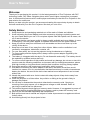 1
1
-
 2
2
-
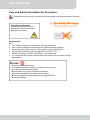 3
3
-
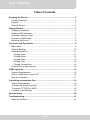 4
4
-
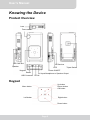 5
5
-
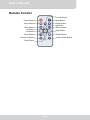 6
6
-
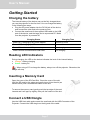 7
7
-
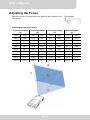 8
8
-
 9
9
-
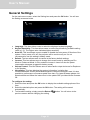 10
10
-
 11
11
-
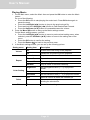 12
12
-
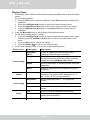 13
13
-
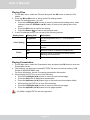 14
14
-
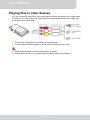 15
15
-
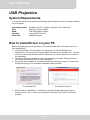 16
16
-
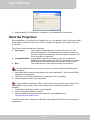 17
17
-
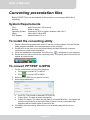 18
18
-
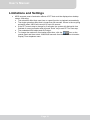 19
19
-
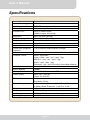 20
20
-
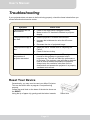 21
21
-
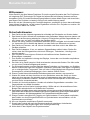 22
22
-
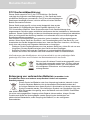 23
23
-
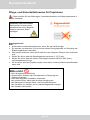 24
24
-
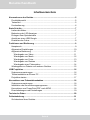 25
25
-
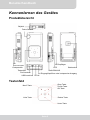 26
26
-
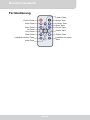 27
27
-
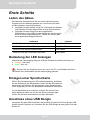 28
28
-
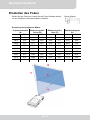 29
29
-
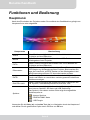 30
30
-
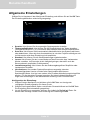 31
31
-
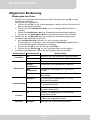 32
32
-
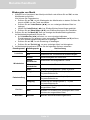 33
33
-
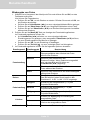 34
34
-
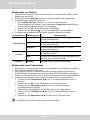 35
35
-
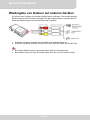 36
36
-
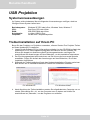 37
37
-
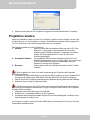 38
38
-
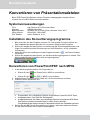 39
39
-
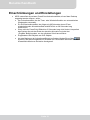 40
40
-
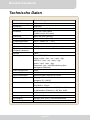 41
41
-
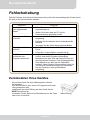 42
42
-
 43
43
-
 44
44
-
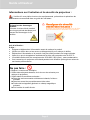 45
45
-
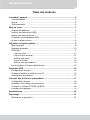 46
46
-
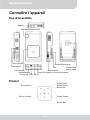 47
47
-
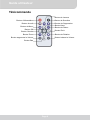 48
48
-
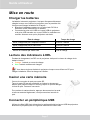 49
49
-
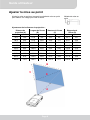 50
50
-
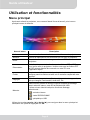 51
51
-
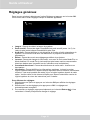 52
52
-
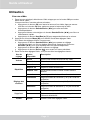 53
53
-
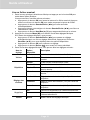 54
54
-
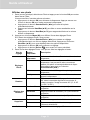 55
55
-
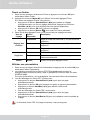 56
56
-
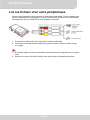 57
57
-
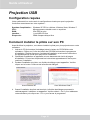 58
58
-
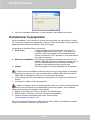 59
59
-
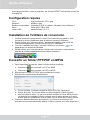 60
60
-
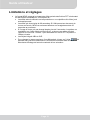 61
61
-
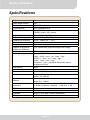 62
62
-
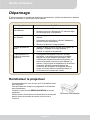 63
63
-
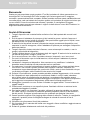 64
64
-
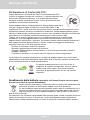 65
65
-
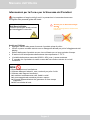 66
66
-
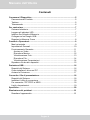 67
67
-
 68
68
-
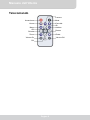 69
69
-
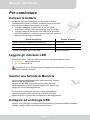 70
70
-
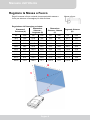 71
71
-
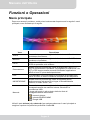 72
72
-
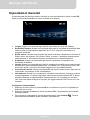 73
73
-
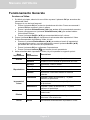 74
74
-
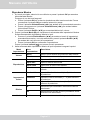 75
75
-
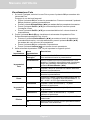 76
76
-
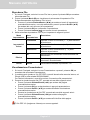 77
77
-
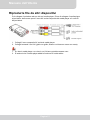 78
78
-
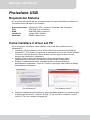 79
79
-
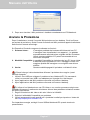 80
80
-
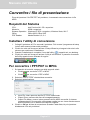 81
81
-
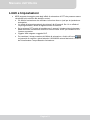 82
82
-
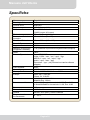 83
83
-
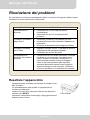 84
84
-
 85
85
-
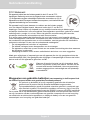 86
86
-
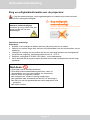 87
87
-
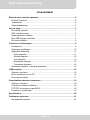 88
88
-
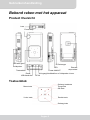 89
89
-
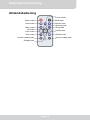 90
90
-
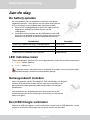 91
91
-
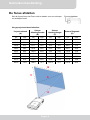 92
92
-
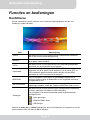 93
93
-
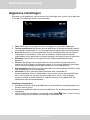 94
94
-
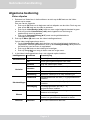 95
95
-
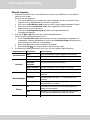 96
96
-
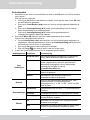 97
97
-
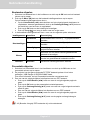 98
98
-
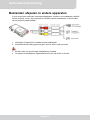 99
99
-
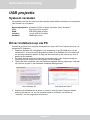 100
100
-
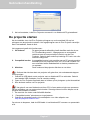 101
101
-
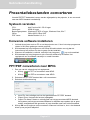 102
102
-
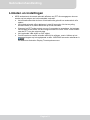 103
103
-
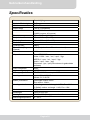 104
104
-
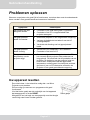 105
105
-
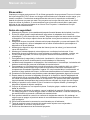 106
106
-
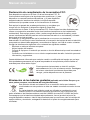 107
107
-
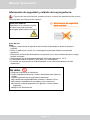 108
108
-
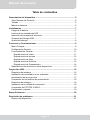 109
109
-
 110
110
-
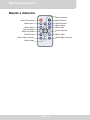 111
111
-
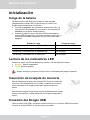 112
112
-
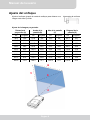 113
113
-
 114
114
-
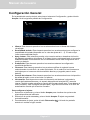 115
115
-
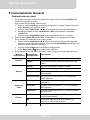 116
116
-
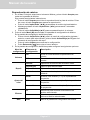 117
117
-
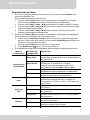 118
118
-
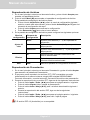 119
119
-
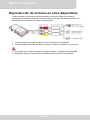 120
120
-
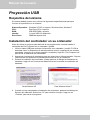 121
121
-
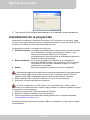 122
122
-
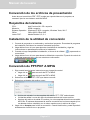 123
123
-
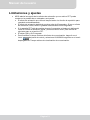 124
124
-
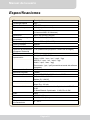 125
125
-
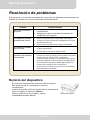 126
126
-
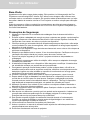 127
127
-
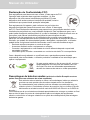 128
128
-
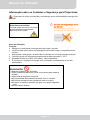 129
129
-
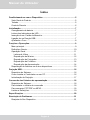 130
130
-
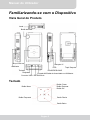 131
131
-
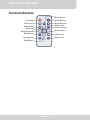 132
132
-
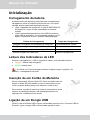 133
133
-
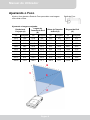 134
134
-
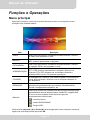 135
135
-
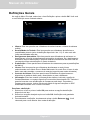 136
136
-
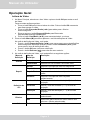 137
137
-
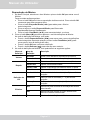 138
138
-
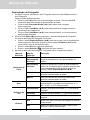 139
139
-
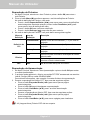 140
140
-
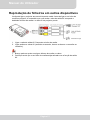 141
141
-
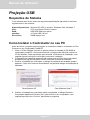 142
142
-
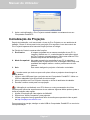 143
143
-
 144
144
-
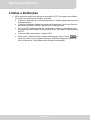 145
145
-
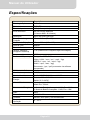 146
146
-
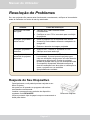 147
147
-
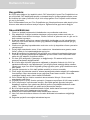 148
148
-
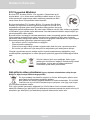 149
149
-
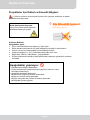 150
150
-
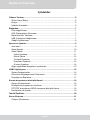 151
151
-
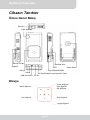 152
152
-
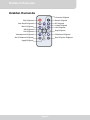 153
153
-
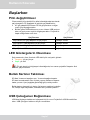 154
154
-
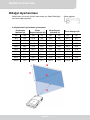 155
155
-
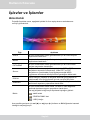 156
156
-
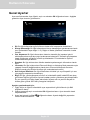 157
157
-
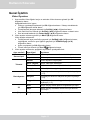 158
158
-
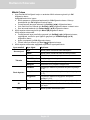 159
159
-
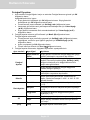 160
160
-
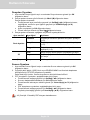 161
161
-
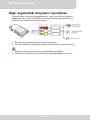 162
162
-
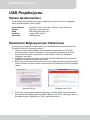 163
163
-
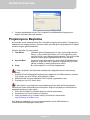 164
164
-
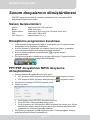 165
165
-
 166
166
-
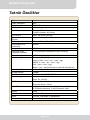 167
167
-
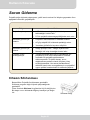 168
168
-
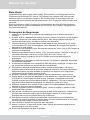 169
169
-
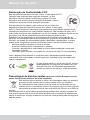 170
170
-
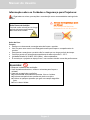 171
171
-
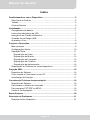 172
172
-
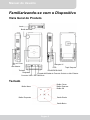 173
173
-
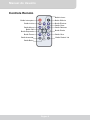 174
174
-
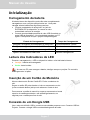 175
175
-
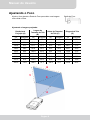 176
176
-
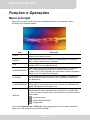 177
177
-
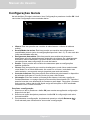 178
178
-
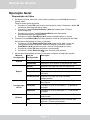 179
179
-
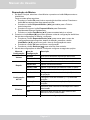 180
180
-
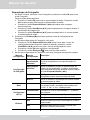 181
181
-
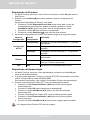 182
182
-
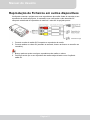 183
183
-
 184
184
-
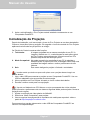 185
185
-
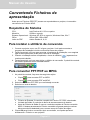 186
186
-
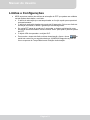 187
187
-
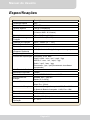 188
188
-
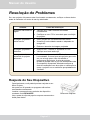 189
189
-
 190
190
-
 191
191
-
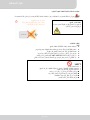 192
192
-
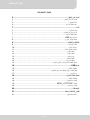 193
193
-
 194
194
-
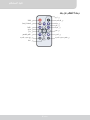 195
195
-
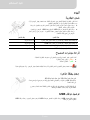 196
196
-
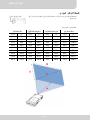 197
197
-
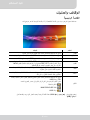 198
198
-
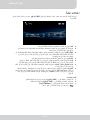 199
199
-
 200
200
-
 201
201
-
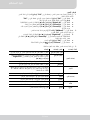 202
202
-
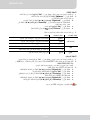 203
203
-
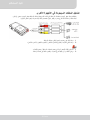 204
204
-
 205
205
-
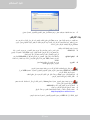 206
206
-
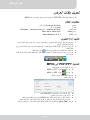 207
207
-
 208
208
-
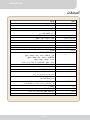 209
209
-
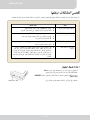 210
210
-
 211
211
-
 212
212
-
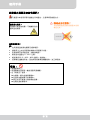 213
213
-
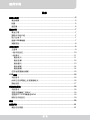 214
214
-
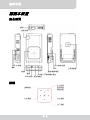 215
215
-
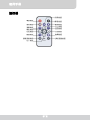 216
216
-
 217
217
-
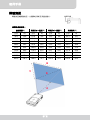 218
218
-
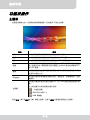 219
219
-
 220
220
-
 221
221
-
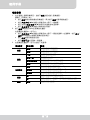 222
222
-
 223
223
-
 224
224
-
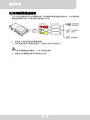 225
225
-
 226
226
-
 227
227
-
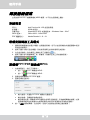 228
228
-
 229
229
-
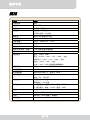 230
230
-
 231
231
-
 232
232
-
 233
233
-
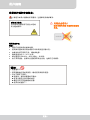 234
234
-
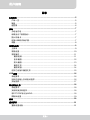 235
235
-
 236
236
-
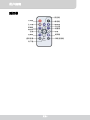 237
237
-
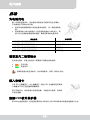 238
238
-
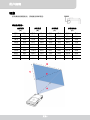 239
239
-
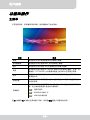 240
240
-
 241
241
-
 242
242
-
 243
243
-
 244
244
-
 245
245
-
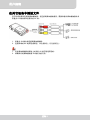 246
246
-
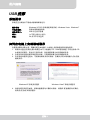 247
247
-
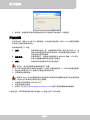 248
248
-
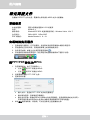 249
249
-
 250
250
-
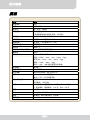 251
251
-
 252
252
-
 253
253
-
 254
254
-
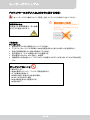 255
255
-
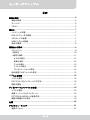 256
256
-
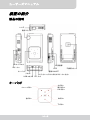 257
257
-
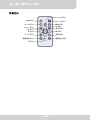 258
258
-
 259
259
-
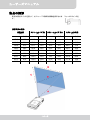 260
260
-
 261
261
-
 262
262
-
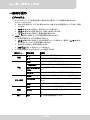 263
263
-
 264
264
-
 265
265
-
 266
266
-
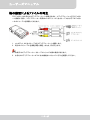 267
267
-
 268
268
-
 269
269
-
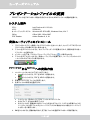 270
270
-
 271
271
-
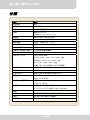 272
272
-
 273
273
-
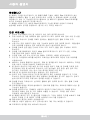 274
274
-
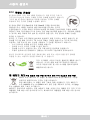 275
275
-
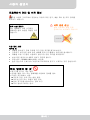 276
276
-
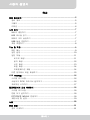 277
277
-
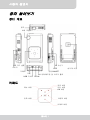 278
278
-
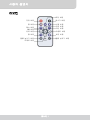 279
279
-
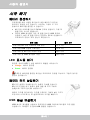 280
280
-
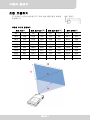 281
281
-
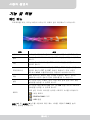 282
282
-
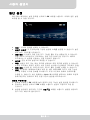 283
283
-
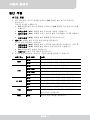 284
284
-
 285
285
-
 286
286
-
 287
287
-
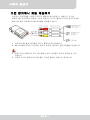 288
288
-
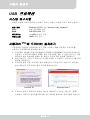 289
289
-
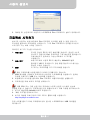 290
290
-
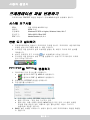 291
291
-
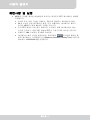 292
292
-
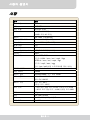 293
293
-
 294
294
-
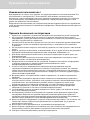 295
295
-
 296
296
-
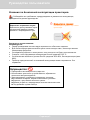 297
297
-
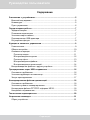 298
298
-
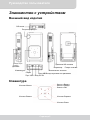 299
299
-
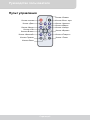 300
300
-
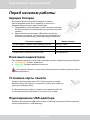 301
301
-
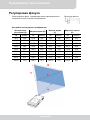 302
302
-
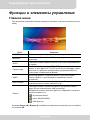 303
303
-
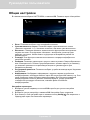 304
304
-
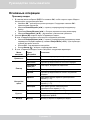 305
305
-
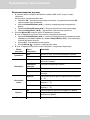 306
306
-
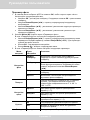 307
307
-
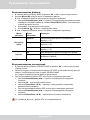 308
308
-
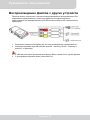 309
309
-
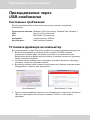 310
310
-
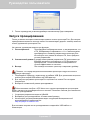 311
311
-
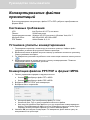 312
312
-
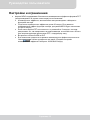 313
313
-
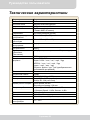 314
314
-
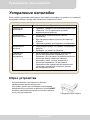 315
315
AIPTEK POCKETCINEMA V50 Bedienungsanleitung
- Typ
- Bedienungsanleitung
- Dieses Handbuch ist auch geeignet für
in anderen Sprachen
- English: AIPTEK POCKETCINEMA V50 Owner's manual
- français: AIPTEK POCKETCINEMA V50 Le manuel du propriétaire
- español: AIPTEK POCKETCINEMA V50 El manual del propietario
- italiano: AIPTEK POCKETCINEMA V50 Manuale del proprietario
- русский: AIPTEK POCKETCINEMA V50 Инструкция по применению
- Nederlands: AIPTEK POCKETCINEMA V50 de handleiding
- português: AIPTEK POCKETCINEMA V50 Manual do proprietário
- 日本語: AIPTEK POCKETCINEMA V50 取扱説明書
- Türkçe: AIPTEK POCKETCINEMA V50 El kitabı
Verwandte Papiere
-
AIPTEK PocketCinema V150W Benutzerhandbuch
-
AIPTEK PocketCinema V60 Benutzerhandbuch
-
AIPTEK PocketCinema V60 Bedienungsanleitung
-
AIPTEK PocketCinema V10 Bedienungsanleitung
-
AIPTEK Pico Projector Bedienungsanleitung
-
AIPTEK PocketCinema V100 Benutzerhandbuch
-
AIPTEK PocketCinema A100W Benutzerhandbuch
-
AIPTEK PocketCinema T25 Bedienungsanleitung